ასეთი ძლიერი ტექსტური პროცესორის გამოყენებით, სისულელეა საკამათო სიტყვებისა და ფრაზების სწორი მართლწერისთვის ლექსიკონთან კონსულტაცია. დაე, Word-მა გააკეთოს ეს უმადურ სამუშაო! მაგრამ რედაქტორი არანაირად არ რეაგირებს აშკარა პროვოკაციებზე და ვითომ ჩვენი ნაწერები რუსული ენის წიგნიერების მაგალითია. იმის გაცნობიერებით, რომ ეს შეუძლებელია, ჩვენ საკუთარ თავს ვუსვამთ კითხვას: როგორ გავააქტიუროთ მართლწერის შემოწმება Microsoft word? პასუხი არის ქვემოთ.
მართლწერის ავტომატური შემოწმება
ამ ფუნქციის გასააქტიურებლად, თქვენ უნდა დააჭიროთ "ფაილი" - "ოფციები" - "მართლწერა". ფანჯარაში, რომელიც გამოჩნდება, მონიშნეთ საჭირო ველები და დააჭირეთ ღილაკს "შენახვა".
ყურადღება! თუ რუსული სიტყვების აკრეფისთვის გამოიყენება კლავიატურის განსხვავებული კირილიცის განლაგება (უკრაინული ან ბელორუსული), მთელი აკრეფილი ტექსტი შეიძლება ხაზგასმული იყოს შეცდომით. Ფრთხილად იყავი!
უცნობი სიტყვების დამატება
პროგრამის ლექსიკონში მსგავსი სიტყვების დასამატებლად და მომავალში მისი ხაზგასმის გამორიცხვისთვის, თქვენ უნდა აირჩიოთ ის (ან ფრაზა), დააჭიროთ RMB და კონტექსტურ მენიუში აირჩიეთ "დამატება ლექსიკონში". როდესაც დააწკაპუნებთ "Skip" ოფციაზე, ეს ლექსიკური სტრუქტურა აღარ იქნება მონიშნული ამ დოკუმენტში.
ყურადღება! ყველა ზემოაღნიშნული ხერხი მართლწერის მუშაობის გასააქტიურებლად ვერსიებში, დაწყებული Microsoft Word 2007 და უფრო ახალი.
მართლწერის შემმოწმებლების ჩართვა
თუ რაიმე მიზეზით, მართლწერის შემოწმებისას გამოჩნდება შეტყობინება ტექსტით „მართლწერა დასრულებულია“ ან „ენის მართლწერის შემოწმება არ არის დაინსტალირებული“, თქვენ უნდა გააკეთოთ შემდეგი:
- შეიყვანეთ "This PC" - "Uninstall and change program".

- აპების სიაში იპოვეთ Microsoft Office, დააწკაპუნეთ მასზე და დააჭირეთ ღილაკს "შეცვლა".

- ფანჯარაში, რომელიც გამოჩნდება, აირჩიეთ "კომპონენტების დამატება ან წაშლა" და დააჭირეთ "გაგრძელება".

- გადადით "General Office Tools" - "Proofing Tools" - "Russian Spelling Tools" - "Spelling and Grammar Check". ღილაკზე დაჭერით (როგორც ნაჩვენებია სკრინშოტზე) და დარეკვით კონტექსტური მენიუაირჩიეთ "გაშვება ჩემი კომპიუტერიდან".
ჩართეთ მართლწერის შემოწმება არჩეულ ენაზე
თუ სხვა ენებზე წერთ, მართლწერის შემოწმება შეიძლება არ იმუშაოს. მის გასააქტიურებლად გჭირდებათ:

ახლა თქვენ შეგიძლიათ იყოთ 90% დარწმუნებული თქვენი ტექსტის წიგნიერებაში. მაგრამ მას შემდეგ, რაც ისწავლეთ როგორ ჩართოთ მართლწერის შემოწმება Word-ში, არ დაგავიწყდეთ მიჰყვეთ ნეოლოგიზმებს და იმ სიტყვებს, რომლებიც აკლია რედაქტორის მონაცემთა ბაზაში ან აქვთ მრავალი მნიშვნელობა.
სიტყვა - ალბათ საუკეთესო გამოსავალიტექსტური დოკუმენტების აკრეფისა და რედაქტირებისთვის. ამ პროგრამის მრავალ მახასიათებელს შორის ერთ-ერთი ყველაზე სასარგებლოა მართლწერის და გრამატიკის შემოწმება.
მაგრამ, ამ ფუნქციით, ბევრ მომხმარებელს აქვს პრობლემები. ამ სტატიაში ჩვენ გასწავლით, თუ როგორ უნდა ჩართოთ მართლწერის შემოწმება Word 2007, 2010, 2013 და 2016 წლებში.
ჩართეთ მართლწერის ავტომატური შემოწმება Word-ში
ნაგულისხმევად, ტექსტი Word რედაქტორიყოველთვის ავტომატურად ამოწმებს მართლწერას. თუ ეს არ მოხდა თქვენთვის, მაშინ, სავარაუდოდ, ეს ფუნქცია უბრალოდ გამორთულია პარამეტრებში. Word-ში მართლწერის შემოწმების ხელახლა ჩართვისთვის, პროგრამის ზედა მარცხენა კუთხეში უნდა დააჭიროთ ღილაკს "ფაილი" და გახსნილ მენიუში აირჩიეთ პუნქტი "ოფციები".
ქვემოთ მოცემულ ეკრანის სურათებში ჩვენ ვაჩვენებთ, თუ როგორ გამოიყურება File მენიუ Word 2007, 2010, 2013 და 2016 წლებში.
ფაილის მენიუ Word 2007-ში

ფაილის მენიუ Word 2010-ში

ფაილის მენიუ Word 2013, 2016 წლებში
მას შემდეგ, რაც გახსნით "Word Options", თქვენ უნდა გადახვიდეთ "მართლწერის" განყოფილებაში და ჩართოთ ფუნქციები, რომლებიც დაკავშირებულია მართლწერის შემოწმებასთან Word-ში.

- აკრეფისას მართლწერის შემოწმება;
- გამოიყენეთ კონტექსტური მართლწერის შემმოწმებელი;
- შენიშნეთ გრამატიკული შეცდომები აკრეფისას;
- მართლწერის შემოწმებისას ასევე შეამოწმეთ გრამატიკა;
უნდა აღინიშნოს, რომ ამ ფუნქციებს შეიძლება ოდნავ განსხვავებულად ეწოდოს Word-ის თქვენს ვერსიაში. ასევე, არ უნდა დაგვავიწყდეს, რომ პარამეტრების ცვლილებები უნდა იყოს შენახული "Ok" ღილაკის გამოყენებით.
გაუშვით მართლწერის შემოწმება ხელით Word-ში
თქვენ ასევე შეგიძლიათ ხელით ჩართოთ მართლწერის შემმოწმებელი Word-ში. ამისათვის შეარჩიეთ ტექსტი, რომლის შემოწმების დაწყებაც გსურთ, გადადით "მიმოხილვა" ჩანართზე და დააჭირეთ ღილაკს "მართლწერა".

შედეგად, უნდა გაიხსნას "მართლწერის" ფანჯარა, სადაც შეგიძლიათ შეამოწმოთ ტექსტის მართლწერა სიტყვა-სიტყვით. სიტყვები, რომლებშიც ტექსტის რედაქტორი Word აღმოაჩენს შეცდომებს მონიშნული იქნება წითლად. ამ შემთხვევაში, ამ სიტყვის მართლწერის რამდენიმე ვარიანტი იქნება შემოთავაზებული ტექსტის ქვეშ. ამ სიტყვის გამოსასწორებლად, თქვენ უნდა აირჩიოთ ჩანაცვლების ერთ-ერთი ვარიანტი და დააჭიროთ ღილაკს „ჩანაცვლება“.

თუ ფიქრობთ, რომ სიტყვა სწორად არის დაწერილი, შეგიძლიათ გამოტოვოთ იგი. ამისათვის არის ღილაკი "Skip".

ასევე, ღილაკის „დამატების“ გამოყენებით შეგიძლიათ ლექსიკონში სწორად დაწერილი სიტყვა დაამატოთ.
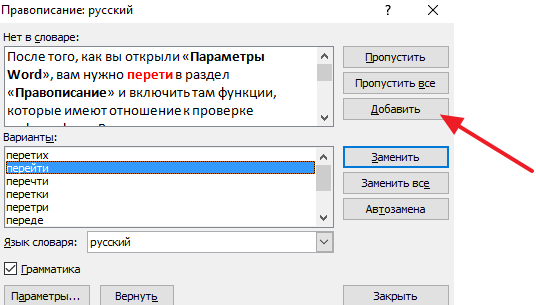
სიტყვები, რომლებიც დაემატა მომხმარებლის მიერ ლექსიკონს, აღარ იქნება მონიშნული შეცდომად Word-ის მიერ.
როგორ შევცვალოთ ენა მართლწერის შემოწმებისთვის Word-ში
თუ ორთოგრაფიული შემოწმება ხორციელდება სხვა ენის წესების მიხედვით, მაშინ თქვენ უნდა შეცვალოთ ტექსტის ენა. ამისათვის აირჩიეთ არასწორად შემოწმებული ტექსტი და Word-ის ფანჯრის ბოლოში დააწკაპუნეთ ენის სახელზე.

ამის შემდეგ გამოჩნდება პატარა "ენის" ფანჯარა. აქ თქვენ უნდა აირჩიოთ ენა, რომლის წესების მიხედვით უნდა შესრულდეს ორთოგრაფიული შემოწმება და დააჭიროთ ღილაკს "Ok".

ასევე, "ენის" ფანჯრის გამოყენებით, შეგიძლიათ მთლიანად გამორთოთ მართლწერის შემოწმება ტექსტის არჩეული ნაწილისთვის. ამისათვის აირჩიეთ ტექსტი, დააწკაპუნეთ ენის სახელზე და ფანჯარაში "ენა" ჩართეთ ფუნქცია " არ შეამოწმოთ მართლწერა».
მართლწერის შემოწმება ერთ-ერთია იმ მახასიათებლებს შორის, რომლებიც შურს შურს ყოფილ მწერლებს და საბეჭდ მანქანებთან მომუშავე ტექსტის ოპერატორებსაც კი. ყოველივე ამის შემდეგ, ახლა არ არის საჭირო ასეთი სიფრთხილე, რომ არ დაუშვათ შეცდომა, რის გამოც მოგიწევთ მთელი გვერდის გადაბეჭდვა. და შთაგონების მომენტში, შეგიძლიათ მთლიანად დაივიწყოთ პუნქტუაციის, გრამატიკისა და მართლწერის ყველა წესი. კომპიუტერი გამოასწორებს ყველაფერს. მთავარია არ დაგავიწყდეს მისთვის ამ ბრძანების მიცემა.
ნაგულისხმევად, Word-ში ჩართულია მართლწერის ავტომატური შემოწმება. ეკრანის ბოლოში თქვენ გაქვთ 2 ინდიკატორი: პირველი გვიჩვენებს, არის თუ არა ტექსტში შეცდომები, აჩვენებს, შესაბამისად, გამშვებ ნიშანს ან ჯვარს. მის გვერდით ნაჩვენებია შემოწმებისთვის გამოყენებული ლექსიკონის ენა.
იმისათვის, რომ გამორთოთ ან დარწმუნდეთ, რომ შემოწმება ჩართულია, დააწკაპუნეთ ენაზე, in ამ საქმეს « რუსული"და დააყენე ტკიპა წინ" არ შეამოწმოთ მართლწერა". ასე ადვილია ტექსტში სასარგებლო, მაგრამ დამთრგუნველი ხაზგასმაების მოშორება.

იგივე ოპერაცია შეიძლება გაკეთდეს ჩანართზე დაწკაპუნებით. თანატოლთა მიმოხილვა", თავში" Ენა"დააწკაპუნეთ ნივთზე" Ენა"და აირჩიე" მართლწერის შემოწმების ენა ... "

პროგრამა საკმარისად ჭკვიანია იმისთვის, რომ დამოუკიდებლად განსაზღვროს, რომელ ენას იყენებთ დოკუმენტში, მაშინაც კი, თუ არსებობს ფრაზები სხვადასხვა წინადადებაში ერთ წინადადებაში, მაგრამ ამისათვის თქვენ უნდა დარწმუნდეთ, რომ არის გამშვები ნიშანი ""-ის გვერდით. ენის ავტომატურად ამოცნობა».
მართლწერის დამატებითი პარამეტრები ხელმისაწვდომია შემდეგ მისამართზე: " ფაილი» -> « Პარამეტრები» -> « მართლწერა". პირველი და მეორე ნაწილი პასუხისმგებელია გამონაკლისებზე და ჩანაცვლების წესებზე. და მესამეში" მართლწერის შესწორებისასსიტყვა»თქვენ თავისუფლად შეგიძლიათ პირდაპირ გამორთოთ ავტომატური შემოწმების ფუნქცია.



Microsoft Word-ის მნიშვნელოვანი მახასიათებელია დაკავშირების შესაძლებლობა მესამე მხარის პროგრამებიმართლწერის შესამოწმებლად. ისინი შექმნილია უფრო სიღრმისეული ვალიდაციისთვის და გრამატიკული წესების დეტალური განმარტებებისთვის. თუმცა, Microsoft Word-ის ჩაშენებული შესაძლებლობები და ლექსიკონები შესანიშნავად ასრულებენ ძირითად ენებს.
ასევე, თქვენ, როგორც მომხმარებელს, გაქვთ შესაძლებლობა დამოუკიდებლად შეავსოთ და გააუმჯობესოთ თქვენი ლექსიკა. ამისათვის, შეცდომის შემთხვევაში, რომელსაც არ ეთანხმებით, შეგიძლიათ უბრალოდ დააწკაპუნოთ სიტყვაზე მარჯვენა ღილაკით და დააჭიროთ “ ლექსიკონში დამატება". შემდგომში ეს ფრაზა შეცდომად არ ჩაითვლება.

Word 2003-ში შეგიძლიათ ჩართოთ და გამორთოთ ავტომატური მართლწერა: სერვისი» -> « Პარამეტრები"-> ჩანართი" მართლწერა"-> პირველი სექცია" მართლწერა» -> « ავტომატურად შეამოწმეთ მართლწერა».
Microsoft Word ავტომატურად ამოწმებს ორთოგრაფიულ და გრამატიკულ შეცდომებს წერისას. შეცდომით დაწერილი, მაგრამ პროგრამის ლექსიკონში შემავალი სიტყვები შეიძლება ავტომატურად შეიცვალოს სწორი სიტყვებით (თუ ჩართულია ავტოკორექტირების ფუნქცია); ასევე, ჩაშენებული ლექსიკონი გთავაზობთ საკუთარ მართლწერას. იგივე სიტყვები და ფრაზები, რომლებიც ლექსიკონში არ არის, ხაზგასმულია ტალღოვანი წითელი და ლურჯი ხაზებით, რაც დამოკიდებულია შეცდომის ტიპზე.
უნდა ითქვას, რომ შეცდომების ხაზგასმა, ისევე როგორც მათი ავტომატური კორექტირება შესაძლებელია მხოლოდ იმ შემთხვევაში, თუ ეს პარამეტრი ჩართულია პროგრამის პარამეტრებში და, როგორც ზემოთ აღინიშნა, ის ჩართულია ნაგულისხმევად. თუმცა, რატომღაც ეს პარამეტრი შეიძლება არ იყოს აქტიური, ანუ არ მუშაობს. ქვემოთ ჩვენ გაჩვენებთ, თუ როგორ უნდა ჩართოთ მართლწერის შემოწმება MS Word-ში.
1. გახსენით მენიუ "ფაილი"(v ადრინდელი ვერსიებიპროგრამა, თქვენ უნდა დააჭიროთ ღილაკს "MS Office").

2. იპოვეთ და გახსენით იქ ნივთი "Პარამეტრები"(ადრე "სიტყვის პარამეტრები").

3. თქვენს წინაშე გამოსულ ფანჯარაში აირჩიეთ განყოფილება "მართლწერა".

4. შეამოწმეთ ყველა ველი განყოფილებაში "Word-ში მართლწერის გასწორებისას"და ასევე მოხსენით ველები განყოფილებაში "ფაილის გამონაკლისი"თუ იქ დაყენებულია. Დააკლიკეთ "ᲙᲐᲠᲒᲘ"ფანჯრის დახურვა "Პარამეტრები".

Შენიშვნა:მონიშნეთ ნივთის გვერდით "წაკითხვის სტატისტიკის ჩვენება"არ შეიძლება დამონტაჟდეს.
5. Word-ში მართლწერის შემოწმება (მართლწერა და გრამატიკა) ჩართული იქნება ყველა დოკუმენტისთვის, მათ შორის, რასაც თქვენ შექმნით მომავალში.
Შენიშვნა:არასწორად დაწერილი სიტყვებისა და ფრაზების გარდა, ტექსტის რედაქტორი ასევე ხაზს უსვამს უცნობ სიტყვებს, რომლებიც არ არის ჩაშენებულ ლექსიკონში. ეს ლექსიკონი საერთოა Microsoft Office კომპლექტის ყველა პროგრამისთვის. Დამატებით უცნობი სიტყვებიწითელი ტალღოვანი ხაზი ასევე ხაზს უსვამს იმ სიტყვებს, რომლებიც დაწერილია ტექსტის ძირითადი ენისა და/ან აქტიური ენის გარდა სხვა ენაზე. ამ მომენტშიმართლწერის პაკეტი.

- რჩევა:იმისათვის, რომ დაამატოთ ხაზგასმული სიტყვა პროგრამის ლექსიკონში და ამით გამორიცხოთ მისი ხაზგასმა, დააწკაპუნეთ მასზე მარჯვენა ღილაკით და შემდეგ აირჩიეთ "დამატება ლექსიკონში"... საჭიროების შემთხვევაში, შეგიძლიათ გამოტოვოთ ამ სიტყვის შემოწმება შესაბამისი ელემენტის არჩევით.

სულ ეს იყო, ამ მოკლე სტატიიდან გაიგეთ, რატომ არ ხაზს უსვამს Word შეცდომებს და როგორ გამოსწორდეს იგი. ახლა ყველა არასწორად დაწერილი სიტყვა და ფრაზა იქნება ხაზგასმული, რაც ნიშნავს, რომ დაინახავთ სად დაუშვით შეცდომა და შეძლებთ მის გამოსწორებას. დაეუფლეთ სიტყვას და არ დაუშვათ შეცდომები.
სტატიის წერისას სიტყვა რედაქტორი Word ხაზს უსვამს სიტყვებს, რითაც მიუთითებს გრამატიკულ ან პუნქტუაციის შეცდომებზე. თუ სიტყვა შეცდომით არის დაწერილი და უკვე არსებობს პროგრამის ლექსიკონში, სიტყვა შეიცვლება (თუ ჩართულია ავტომატური კორექტირება). არის შემთხვევები, როცა Word-ში ორთოგრაფიის შემოწმება გჭირდებათ, მაგრამ ავტოკორექტირება არ არის ჩართული და პროგრამა საერთოდ არ ხაზს უსვამს სიტყვებს შეცდომით. ამ შემთხვევაში, იფიქრეთ იმაზე, თუ როგორ უნდა შეამოწმოთ დოკუმენტი სიტყვებში და პუნქტუაციის შეცდომებზე.
ტექსტის ავტომატური შემოწმების დაყენება
იმისთვის, რომ ადგილები ორთოგრაფიული და გრამატიკული შეცდომებით ავტომატურად იყოს ხაზგასმული, საჭიროა:
- გადადით "ფაილი" ჩანართზე და დააჭირეთ "ოფციები";
- აირჩიეთ "მართლწერა" ახალი ფანჯრის მარცხენა პანელში;
- „შესწორებისას სიტყვის მართლწერა"შეამოწმეთ ველები" შეამოწმეთ მართლწერა "," გამოიყენეთ ... მართლწერის შემოწმება ", ან" გრამატიკული შეცდომების მონიშვნა ... ";
- ამ ქვეგანყოფილების ყველა ველში შეგიძლიათ ჩანიშნოთ, რადგან ყველა ჩამოთვლილი ვარიაცია დაგეხმარებათ ტექსტთან მუშაობაში.
ყურადღება! თუ Word-მა შეწყვიტა შეცდომების წითელი ხაზით ხაზგასმა, დარწმუნდით, რომ მოხსენით ქვეპუნქტი "ფაილის გამონაკლისი". გადადით "ფაილი" - "ოფციები" - "მართლწერა" და ბოლოს "გამონაკლისი ფაილისთვის". მოხსენით სტრიქონი "ამ დოკუმენტში მართლწერის და გრამატიკის დამალვა".

ამ პარამეტრის შემდეგ, დოკუმენტი ხაზს გაუსვამს არა მხოლოდ ორთოგრაფიულ უგულებელყოფას, არამედ პუნქტუაციას.
როგორ ჩართოთ შეცდომების ავტომატური შემოწმება
ამ ფუნქციის წყალობით, თქვენ შეგიძლიათ მარტივად გამოასწოროთ ყველა შეცდომა ერთდროულად. შეგიძლიათ ჩართოთ „ტექსტში მართლწერის და გრამატიკის შემოწმება“ F7-ზე დაჭერით ან გადადით „მიმოხილვა“ ჩანართზე - „მართლწერის“ განყოფილებაში - დააწკაპუნეთ „მართლწერაზე“.

გაიხსნება ახალი ფანჯარა და გამოჩნდება პირველი დაშვებული შეცდომა. თქვენ შეგიძლიათ შეასწოროთ ის პირდაპირ "ლექსიკონში არ არის" ზონაში, ან მიუთითოთ სასურველი ფორმა "ვარიანტების" განყოფილებაში და დააწკაპუნოთ ჩანაცვლებაზე.
ყურადღება! MS Word-ს არ შეუძლია ავტომატურად შეასწოროს პუნქტუაციის ნიშნები. ამიტომ, თუ მთელ ტექსტში არის მწვანე ან ლურჯი ტალღოვანი ხაზი, თქვენ თავად მოგიწევთ ცვლილებების შეტანა, ანუ ხელით. უფრო მეტიც, პროგრამა აკეთებს მინიშნებებს, რის შემდეგაც სიტყვა აკლია მძიმით.


შემდეგი, ახალი ფანჯარა გამოჩნდება ახალი შეცდომადა ასე იქნება მანამ, სანამ ყველა შეცდომა არ გამოსწორდება. ყველა ცვლილების შემდეგ, გამოჩნდება ფანჯარა, რომელიც შეგატყობინებთ, რომ მართლწერის შემოწმება დასრულებულია, დააჭირეთ "OK".

Next Word მოგაწვდით წაკითხვის სტატისტიკას. ჩვენ ვმალავთ ამ შეტყობინებას "OK"-ზე დაწკაპუნებით.

შეცდომების ხელით შემოწმება
წითელი ხაზით ხაზგასმა ნიშნავს, რომ სიტყვა სავარაუდოდ არასწორად არის დაწერილი ან უცნობი Word პროგრამადა არ არის ჩამოთვლილი ლექსიკონში. თქვენ შეგიძლიათ მარტივად დააფიქსიროთ შეცდომები ხელით შემდეგნაირად:
1) დააწკაპუნეთ მონიშნულ სიტყვაზე მაუსის მარჯვენა ღილაკით და გახსნილ ფანჯარაში აირჩიეთ სწორი ვარიანტი.

2) დაამატეთ Word-ის ახალი სიტყვა პროგრამის ლექსიკონში. დააწკაპუნეთ არასწორ სიტყვაზე მაუსის მარჯვენა ღილაკით და აირჩიეთ „დამატება ლექსიკონში“ და ხაზგასმული გაქრება. ამ სიტყვის შემდგომი გამოყენებისას ხაზგასმა არ გამოჩნდება.

3) იპოვეთ პროგრამის Word-ის ბოლოში წიგნი ჯვრით (თუ არის შეცდომები) და დააწკაპუნეთ.

გამოჩნდება სწორი მართლწერის პარამეტრები, თქვენ უნდა მიუთითოთ სწორად დაწერილი სიტყვა.

როგორ დააყენოთ ავტოკორექტირების ფუნქცია
"ავტოკორექტული სიტყვის" ფუნქცია ძალიან სასარგებლოა, რადგან დროს სწრაფი აკრიფეთტექსტში არის სიტყვებში ცრუ შეცდომები. ეს ფუნქციადაგეხმარებათ არასწორად დაწერილი ფრაზის ავტომატურად გამოსწორებაში, ამისათვის თქვენ უნდა გააკეთოთ შემდეგი პარამეტრები:
1) "ფაილი" განყოფილებაზე დაწკაპუნებით აირჩიეთ "ოფციები";
2) მარცხენა მხარეს ამომხტარ ფანჯარაში იპოვეთ „მართლწერა“, „ავტოკორექტირების პარამეტრები“ განყოფილებაში დააწკაპუნეთ ღილაკზე „ავტოკორექტირების პარამეტრები ...“;

3) განყოფილებაში „ავტომატური კორექტირება“ მონიშნეთ ველი „ჩანაცვლება აკრეფისას“ გვერდით;

4) დაამატეთ ფრაზა, რომელიც ხშირად არასწორად იბეჭდება. მაგალითად: ჩაწერეთ „დამხმარე“ ველში „ჩანაცვლება“, როგორც არასწორი ვარიანტი, ხოლო ველში „to“ შეიყვანეთ სწორი სიტყვის ფორმა და დააწკაპუნეთ „დამატებაზე“. როგორც ნაჩვენებია სურათზე ქვემოთ.

შეგიძლიათ დაამატოთ ნებისმიერი ფრაზა და მიუთითოთ მისი სწორი მართლწერა. ეს ასევე შეიძლება იყოს ყოველდღიური ფრაზების აბრევიატურა, შემოკლება ან ცხელი კლავიშების სახელი ინგლისურად. Აი ზოგიერთი მაგალითი:

როგორ შევცვალოთ ფრაზა ავტოკორექტირების სიაში
აუცილებელია მთელი სიის გადახვევა და სასურველი ფრაზის მოძებნა, არჩევა ისე, რომ გამოჩნდეს "ჩანაცვლება" ველში და "by" ველში. 
ახლა რჩება მხოლოდ მაუსის კურსორის განთავსება სასურველ ველში და შეიტანეთ სიმბოლოს ან ფრაზის საკუთარი მართლწერა, ჩანაცვლება და შენახვა. მოდით შევხედოთ მაგალითს. იმისათვის, რომ სწრაფად ჩაწეროთ სიმბოლო (ები) სახით "@", ჯერ უნდა დაამატოთ და მიუთითოთ რომელი სიმბოლო შეიცვლება.
მოქმედებები სტანდარტულია, როგორც ადრე ახალი ფრაზის დამატებისას. ფაილი - ოფციები - მართლწერა - ავტომატური კორექტირების ოფციები. იმ განყოფილებაში, სადაც "AutoCorrect" ველში "replace" - შეიყვანეთ "(a)", ხოლო "on" ველში ჩაწერეთ "@". დაამატეთ და დააჭირეთ "OK".

ახლა შემოწმების დროა. ვბეჭდავთ სტატიის სასურველ ფრაგმენტს და ვწერთ "(a)" (ქვემოთ სურათზე), ჩანაცვლება "@"-ით ხდება საბოლოო სიმბოლოს ")"-ის დაჭერის შემდეგ.

Word-თან მუშაობა ბევრად გამარტივდება, თუ ყველა პარამეტრს გააკეთებთ სხვადასხვა ფრაზის ავტომატური კორექტირებისთვის. უბრალოდ წარმოიდგინეთ, რა შეგიძლიათ დაბეჭდოთ (მოსკოვსკი Სახელმწიფო უნივერსიტეტი) ერთ წამში, მხოლოდ სამი ასო "MGU"-ს დაწერით. გარკვეული ვარიანტების წყალობით, მომხმარებელი შეძლებს ავტომატური შემოწმება პუნქტუაციის სწორად განლაგებისთვის, ძალიან სწრაფად, იმის გათვალისწინებით, რომ 10 A4 ფურცლის დოკუმენტის ხელით ნახვას დიდი დრო დასჭირდება. ამ შემთხვევაში, საუბარია "მართლწერის" ოფციის გამოყენებაზე "მიმოხილვა" განყოფილებაში.


































